Bilgisayar Her Açılışda Bios Ayarlarını Unutuyor
2 Temmuz 2014
Windows 8 Güvenli Mod
4 Temmuz 2014Windows 7 Format Atmak

Windows 7 Format Atmak
CD kullanmadan Flash bellek ile USB porrundan Windows 7 Format Atmak işlemi mümkün ve kolaydır. Kuracağınız sürümün iso dosyasının boyutuna göre flash bellek (tavsiye 8 GB) gereklidir.
Windows 7 Format İşlemi için öncelikle bios ayarlarında bir kaç değişiklik yapmak gerekir. Bu değişiklik bilgisayarın hangi sürücüden(boot) başlatılacağıdır.
Bios ayarlarına girmek için bilgisayar kapalı iken açma tuşuna basın ve hemen ardından bios ayarlarına girme tuşuna sürekli basın ve çekin. Bios ayarları tuşu her bilgisayarda aynı değildir. Genelde f2 veya delete tuşlarından birisi olur ama bazı bilgisayarlarda ise esc, f10, f1 tuşları olabilir. Bios ayarlarına girdiğinizde boot menüsünü bulmalısınız. Bu menüde her bilgisayarda aynı değildir. Boot menüsünde First Boot, 1st Boot veya sadece 1. yazan kısımı cd den yükleme yapacaksanız optik okuyucunuzu veya flash bellek ile yapacaksanız flash belleğinizi seçmelisiniz. Boot ayarlarını yaptıktan sonra save&exit diyerek çıkış yapınız bilgisayar yeniden başlayacaktır.
Flash bellek ile format atacaksanız bios ayarlarına girmeden önce bilgisayar kapalı durumda iken flash belleğinizin bilgisayara takılı olması gerekmektedir. Bilgisayar yeniden başladıktan sonra windows 7 format atmak işlemini cd ile format atıyorsanız CD’den veya DVD’den önyükleme için bir tuşa basınız… yazısı çıktığında klavyeden bir tuşa basınız. Flash Bellekten atıyorsanız kendisi format atma kısmına geçecektir. Bazı iso kalıplarında “CD’den veya DVD’den önyükleme için bir tuşa basınız…” yazısı gelmeden direk geçebilir.
Windows 7 Format Atmak RESİMLİ ANLATIM
 Bölge ve Dil seçeneklerini yapıyoruz ve İleri diyoruz. Genelde otomatik gelir ayarlar.
Bölge ve Dil seçeneklerini yapıyoruz ve İleri diyoruz. Genelde otomatik gelir ayarlar. Şimdi Yükle diyoruz.
Şimdi Yükle diyoruz. Lisans koşullarını kabul edip İleri diyoruz.
Lisans koşullarını kabul edip İleri diyoruz. Özel(gelişmiş) yüklemeyi seçiyoruz.
Özel(gelişmiş) yüklemeyi seçiyoruz.

 Bu kısımda dikkatli olmamız gerekmektedir. Hdd’yi bölebilir veya tek parça haline getirebiliriz. Resimleri takip ederek bölme işlemi biçimlendirme işlemi yapabilirsiniz. Eğer daha önce başka bir windows sürümü yüklü ise biçimlendirmek veya bölümü kaldırıp yeniden kurmak daha faydalıdır.
Bu kısımda dikkatli olmamız gerekmektedir. Hdd’yi bölebilir veya tek parça haline getirebiliriz. Resimleri takip ederek bölme işlemi biçimlendirme işlemi yapabilirsiniz. Eğer daha önce başka bir windows sürümü yüklü ise biçimlendirmek veya bölümü kaldırıp yeniden kurmak daha faydalıdır. Yükleme başlıyor.
Yükleme başlıyor.
Format işlemi başlayacaktır. Daha sonrası kolay. Yükleme işlemi bittikten sonra kullanıcı adı soracaktır. Belirledikten sonra ileri diyoruz ve kendinize uyan kısımları hallettikten sonra windows açılacaktır.
Windows 7 Format Atmak VİDEOLU ANLATIM
Windows 8 ve 8.1 Format Atmak (USB ile) videolu ve resimli anlatım için tıklayınız…
 Bölge ve Dil seçeneklerini yapıyoruz ve İleri diyoruz. Genelde otomatik gelir ayarlar.
Bölge ve Dil seçeneklerini yapıyoruz ve İleri diyoruz. Genelde otomatik gelir ayarlar. Şimdi Yükle diyoruz.
Şimdi Yükle diyoruz. Lisans koşullarını kabul edip İleri diyoruz.
Lisans koşullarını kabul edip İleri diyoruz. Özel(gelişmiş) yüklemeyi seçiyoruz.
Özel(gelişmiş) yüklemeyi seçiyoruz.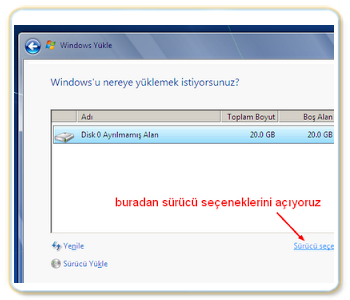

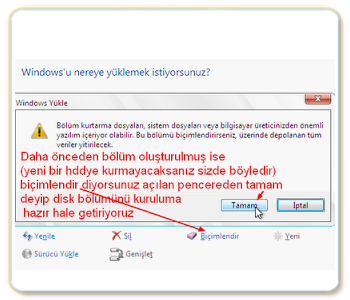 Bu kısımda dikkatli olmamız gerekmektedir. Hdd’yi bölebilir veya tek parça haline getirebiliriz. Resimleri takip ederek bölme işlemi biçimlendirme işlemi yapabilirsiniz. Eğer daha önce başka bir windows sürümü yüklü ise biçimlendirmek veya bölümü kaldırıp yeniden kurmak daha faydalıdır.
Bu kısımda dikkatli olmamız gerekmektedir. Hdd’yi bölebilir veya tek parça haline getirebiliriz. Resimleri takip ederek bölme işlemi biçimlendirme işlemi yapabilirsiniz. Eğer daha önce başka bir windows sürümü yüklü ise biçimlendirmek veya bölümü kaldırıp yeniden kurmak daha faydalıdır. Yükleme başlıyor.
Yükleme başlıyor.

